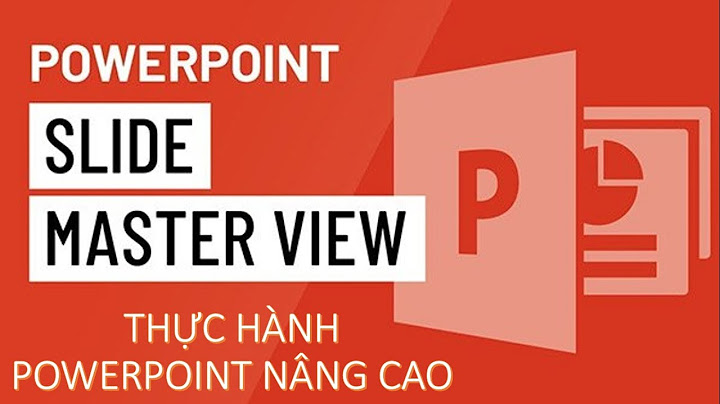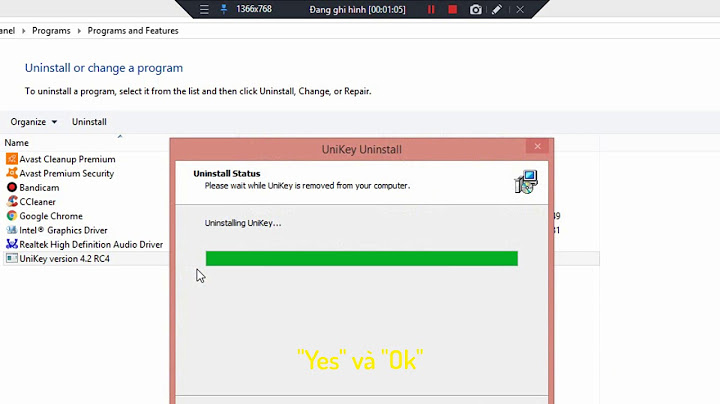- Kết nối để xem hệ thống :
Tại chỗ có 2 cách xem :
Cách 1: Xem trực tiếp trên Tivi
Cách 2: Xem qua mạng LAN. (Có thể xem được tại tất cả các máy trong mạng LAN)
Bật phần mềm VIDEO SERVER E trên màn hình sẽ hiển thị :
Sau đó nhập vào USER , PASSWORD, IP ……………, PORT ……. ấnENTER Màn hình sẽ
hiển thị
 - Transfer Rate : Hiển thị tốc độ truyền hình qua mạng từ 0.5 – 7 fps tuỳ thuộc vào đốc
độ đường truyền của nhà cung cấp internet nơi lắp đặt .
- Data Transfer Rate Per Second : Tốc độ truyền dữ liệu qua mạng (tính theo Kb)
- Connect / Disconnect : Phím nối hoặc ngừng kết nối
- Resolution: Thay đổi độ phân giải màn hình theo dõi 320 x 276 hoặc 640 x 552
- Image Quality (High , Medium , Low ) : Thay đổi chất lượng hình
- Snapshot : Ấn phím này để chup ảnh hiện tại (thường mặc định lưu trên Destop)
- Record : Ấn phím này để ghi hoặ ngừng ghi hình vào máy tính (thường mặc định lưu
trên Destop 1 file chứa 18.000 frame nếu vượt quá sẽ tự động ghi sang file khác, yêu câu ổ
cứng máy tính phải gt; 200MB con trống)
- Number of Online Users : Số lượng ng−ời đang truy cập
- CH 1 ~ 4 : Lựa chọn kênh 1 – 4 để xem trên màn hình
- 4 Channel Display : Lựa chọn chế độ chia 4 xem trên màn hình
- Search : Vào mục tìm kiếm dữ liệu đã ghi để xem lại
- Record : Ấn để ghi hình vào đầu ghi
- Stop / Fast Rewind / Fast Forward / Pause / Slow Playback / Play : Dừng ghi hình và
các tính năng tua nhanh chậm khi đang xam lại
- (+) : Thay đổi các thông số trong cài đặt
- (-) : Thay đổi các thông số trong cài đặt
- Digital Zoom : Digital zoom in/out : Phóng to hình
- Set :Thay đổi vị trí các kênh trên màn hình
- Sequence : Ấn phím này để vào chế độ gọi hình trên màn hình
- Enter : Ấn phím này đ? xác nhận các cài đặt
- PTZ Control On / Off : Tắt bật tính năng PTZ
- Menu / Up / Down / Left / Right : Vào mục cài đặt và di chuyển con trỏ khi cài đặt muốn
thoát ra khỏi cài đặt Ấn tiếp MENU
- R.E.T.R. (Remote Event Trigger Recording) : Kích hoạt tính năng ghi hình từ xa khi có
alarm _(For Model 5 only):
- Search DVR Video Data :
Xem qua mạng Internet (Ở bất cứ nơi đâu có kết nối Internet) :
Vào phần mềm Internet explorer đánh vào địa chỉ : www.tendaughi.dyndns.org màn hình sẽ hiển thị :
+ Nhập vào Username và password rồi ấn ENTER
+ Chờ khoảng 10giây (nếu hiển thị bảng thông báo thì ấn nút RUN).
+ Nếu đã hiển thị bảng điều khiển nhưng không lên hình thì ta phải cài thêm phần mềm hỗ
trợ hình ảnh Java như sau:
- Vào phần “download tài liệu” để download phần mềm Java hoặc:
- Vào phần mềm Internet explorer đánh vào địa chỉ:
http://java.com/en/download/manual.jsp
Màn hình sẽ hiển thị :
 Màn hình hiển thị tiếp :
NSD vào lại phần mềm Internet explorer đánh vào địa chỉ www.dyndns.org nhập vào user và
pass khi đó màn hình sẽ hiển thị :
Hướng dẫn sử dụng hệ thống camera giám sát qua mạng cho các đầu ghi AVTECH | 11246 lượt xem | | Rating: 4.5
2. Phần Hostname: đổi địa chỉ Mac của sản phẩm thành tên người dùng tuỳ thích và phầnddns.eagleeyes.tw là mặc định.
3. Nhập địa chỉ Email để sever DDNS cập nhật và gửi mail lại cho bạn.
4. Chọn Apply ---> OK để lưu lại các khai báo. VI. Bước 6.
Bây giờ chỉ cần dùng địa chỉ mà bạn khai báo trong DDNS khai báo vào phần Configure để đăng nhập xem hình ảnh của DVR từ một mạng khác trên phần mềm VideoViewer hoặc từ các thiết bị di động như :iPad,iPhone, Android,….. |